Come ripristinare WhatsApp Backup da Google Drive a iPhone
Non esiste una soluzione per ripristinare il backup di WhatsApp direttamente da Google Drive su iPhone. Questo articolo spiega come utilizzare il software dr.fone a 3 parti per trasferire WhatsApp da
 100% sicuro e la privacy degli utenti garantita
100% sicuro e la privacy degli utenti garantita01/08/2023 • Archiviato in: Gestisci App Social • Soluzioni comprovate
"Come posso ripristinare il backup di WhatsApp da Google Drive su iPhone?"
Se stai passando da un vecchio Android a iPhone, potresti porti questa domanda. Al giorno d'oggi, molte persone cercano una soluzione diretta per ripristinare WhatsApp da un backup di Google Drive esistente sul proprio iPhone. Purtroppo, la risposta è che non è possibile, in quanto non si possono trasferire direttamente i file di WhatsApp da Google Drive a iPhone.
Sebbene sia possibile trasferire facilmente foto, video, documenti, ecc. su iPhone, potresti non riuscire a trasferire i dati di WhatsApp. Non preoccuparti: esistono alcune soluzioni intelligenti che possono aiutarti a farlo lo stesso. In questo articolo, ti spiegherò perché non è possibile ripristinare direttamente il backup di WhatsApp, e ti insegnerò ulteriormente a farlo in un tutorial passo dopo passo. Procediamo e scopriamo tutte le informazioni essenziali sul trasferimento di WhatsApp.
Parte 1: Perché non riesco a ripristinare WhatsApp da Google Drive ad iPhone?
Se sei un normale utente di WhatsApp, potresti già sapere che esso ci consente di eseguire il backup delle nostre chat su iCloud (per iPhone) o Google Drive (per Android). Idealmente, puoi eseguire il backup delle chat di WhatsApp su Google Drive su un Android e ripristinarlo in seguito. Allo stesso modo, gli utenti iPhone possono eseguire il backup e ripristinare le loro chat con iCloud. Tuttavia, non è possibile eseguire il backup dei dati di WhatsApp su Google Drive e ripristinarli successivamente su iPhone.
Innanzitutto, i metodi di crittografia utilizzati da Google Drive e iCloud sono molto diversi. Inoltre, la possibilità di ripristinare i dati di WhatsApp su un iPhone è supportata solo per iCloud (non per Google Drive). Anche se sincronizzi Google Drive con il tuo iPhone, non sarai in grado di ripristinare i dati di WhatsApp su di esso. Per risolvere questo problema, devi utilizzare degli strumenti di terze parti dedicati in grado di estrarre le chat e i file multimediali di WhatsApp da Google Drive, e successivamente trasferirli nella memoria del dispositivo iOS.
Parte 2: Alternative creative per ripristinare i backup di WhatsApp da Google Drive ad iPhone
I software di terze parti fanno molto per trasferire WhatsApp tra diversi smartphone. Siamo quindi lieti di presentarti una soluzione unica e senza problemi Dr.Fone - WhatsApp Transfer per ripristinare i backup di WhatsApp da Google Drive su iPhone e viceversa. Aiutandoti a ripristinare WhatsApp su iPhone da Google Drive dopo aver ripristinato WhatsApp su Android, questo strumento può essere il tuo migliore alleato. Fa un lavoro encomiabile, ed è completamente sicuro da usare.
Trasferisci direttamente da Android a iPhone
Innanzitutto, ripristina il backup di WhatsApp da Google Drive su Android.
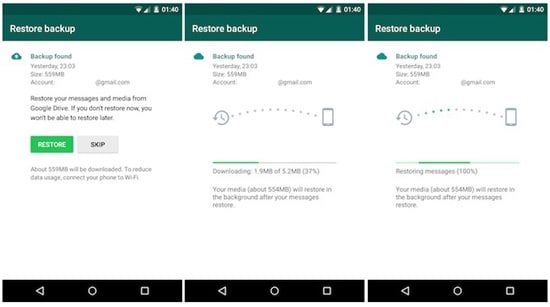
Quindi trasferiamo da Android ad iPhone con Dr.Fone - WhatsApp Transfer:
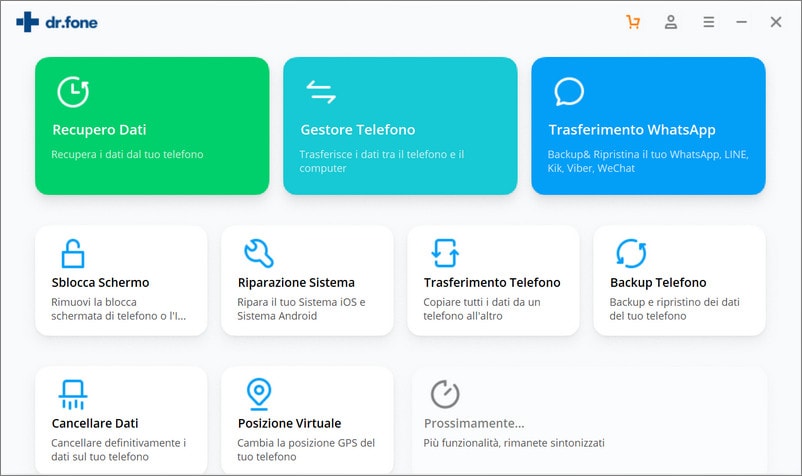
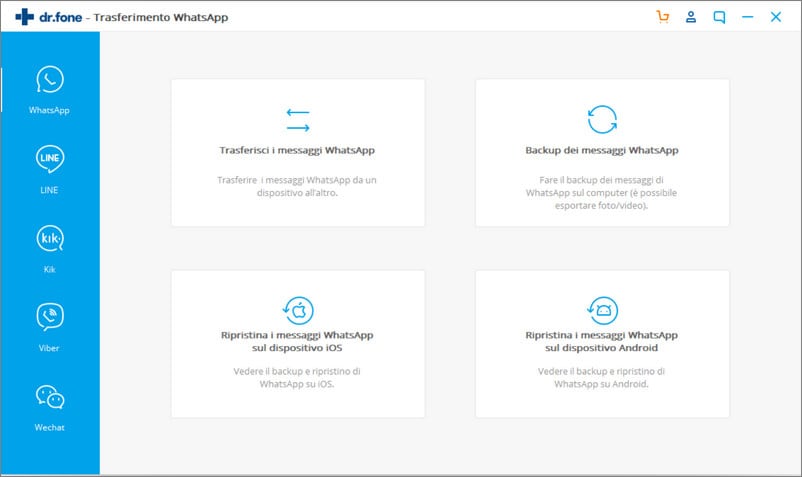
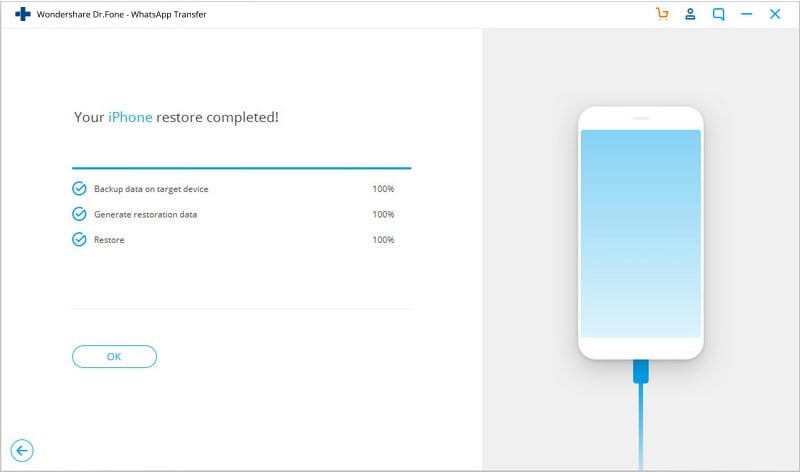
![]() Suggerimento
Suggerimento
Quando trasferisci da Android a iPhone, Dr.Fone richiederà alcune istruzioni da seguire tramite la finestra. Segui i passaggi e opera come indicato nelle istruzioni sull'immagine. Vai su "Avanti" dopo aver completato i passaggi.
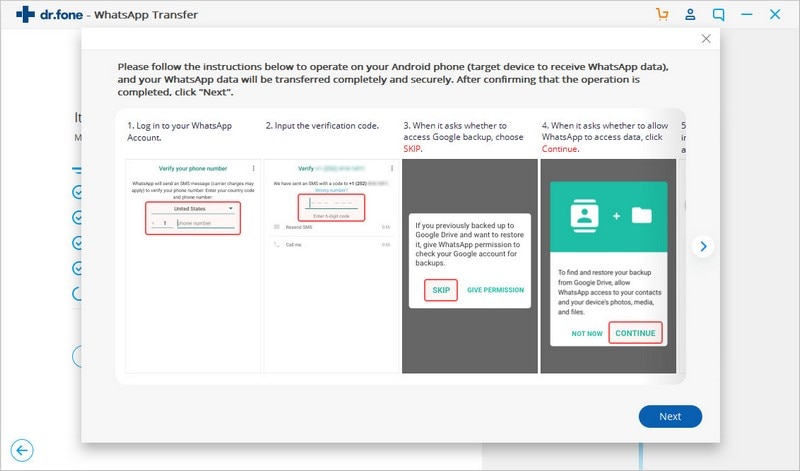
Eseguire il backup dei messaggi WhatsApp di Android e ripristinarli su un iPhone
Potresti chiederti se è possibile copiare i messaggi di WhatsApp da altri backup Android su iPhone. Assolutamente si. Dr.Fone - WhatsApp Transfer dà accesso al backup del dispositivo Android su PC, e lo ripristina con 1 clic su iPhone. Eccoti le istruzioni passo-passo:
- Eseguire il backup di WhatsApp da Android a PC

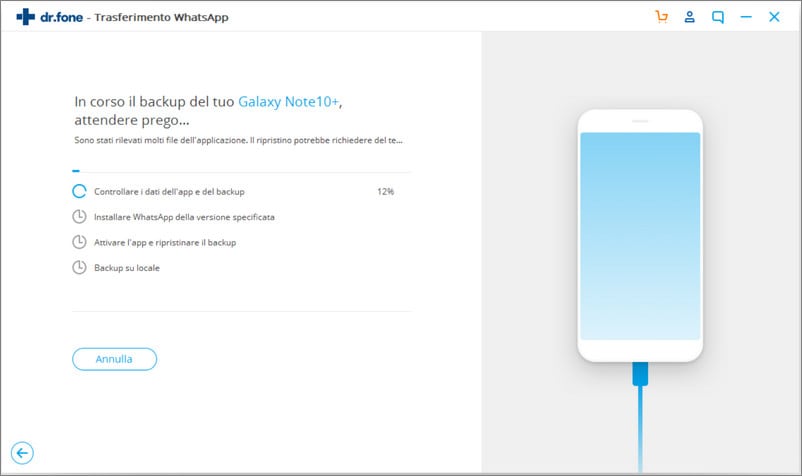
- Ripristinare da backup Android su iPhone di Dr.Fone
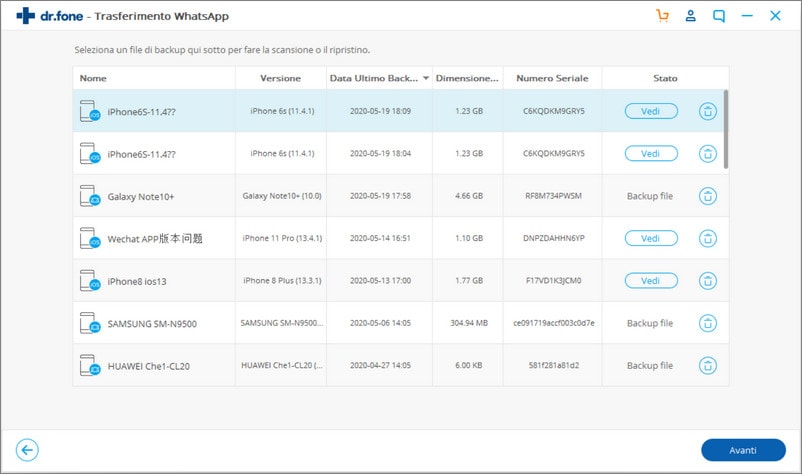
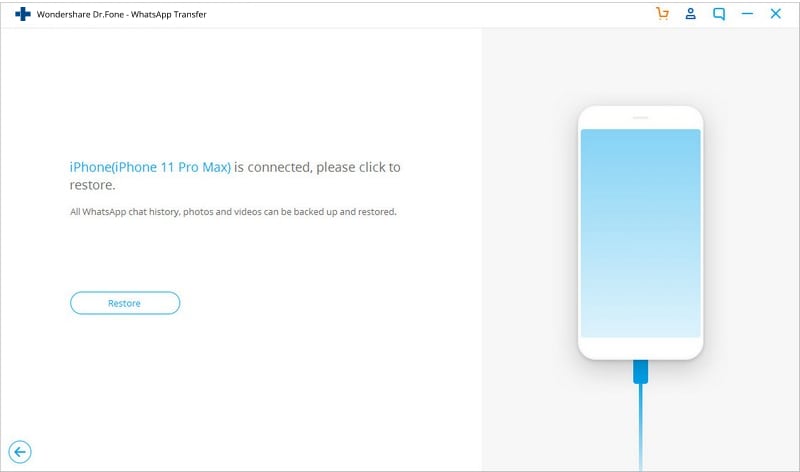
Nota
Durante il processo di backup e ripristino, ricordati di dare seguire le istruzioni quando vengono visualizzate dal software Dr.Fone. Dopo aver completato i passaggi come indicato da Dr.Fone, passa alle istruzioni successive.
Parte 3: Soluzione tradizionale per esportare gli SMS di WhatsApp da Android ad iPhone
Innanzitutto, è necessario ripristinare i messaggi WhatsApp sul dispositivo Android dal backup di Google Drive. Prima di addentrarci ulteriormente in questo metodo, devi sapere che il modo tradizionale ripristina semplicemente le chat di WhatsApp con l'estensione del file txt da Android a iPhone. Con questo metodo, puoi visualizzare le chat di WhatsApp su iPhone. Tuttavia, le chat non possono essere aperte in WhatsApp.
Cominciamo a capire il tutorial su come esportare la chat di WhatsApp da Android a iPhone.
Inviare le chat di WhatsApp da Android a iPhone
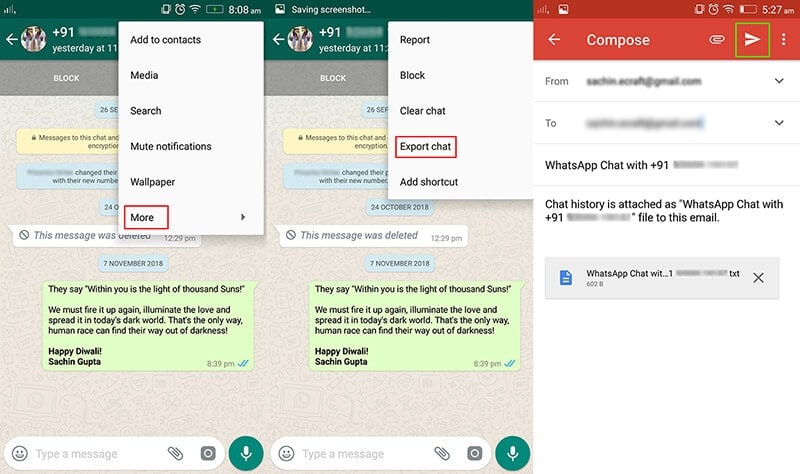
Conclusione:
Se hai completato la lettura di questo articolo, fammi sapere se le istruzioni che ti ho illustrato erano troppo tecniche o meno. Credo che non sia stato così difficile. Prova a scegliere uno dei metodi che ti piacciono di più e fai sapere al nostro pubblico la tua esperienza, dopo aver completato il trasferimento dei tuoi messaggi.
Trasferimento WhatsApp


















Nicola Massimo
staff Editor